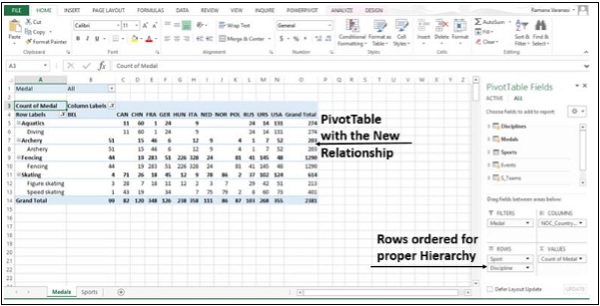- 高级数据分析-数据模型
- 高级数据分析-数据模型(1)
- 高级Excel-饼图
- 高级Excel-查询(1)
- 高级Excel-查询
- 数据模型 - Python 代码示例
- 高级Excel教程(1)
- 高级Excel教程
- 高级Excel-新功能
- 高级Excel-模板
- 高级Excel-模板(1)
- 讨论高级Excel(1)
- 讨论高级Excel
- 高级Excel-步骤图(1)
- 高级Excel-步骤图
- Excel Power View和数据模型
- Excel Power View和数据模型(1)
- 高级Excel-可视化
- 高级Excel-切片器(1)
- 高级Excel-切片器
- 高级Excel-可视化(1)
- Excel DAX-更新数据模型中的数据
- Excel DAX-更新数据模型中的数据(1)
- 分层数据模型与网络数据模型之间的区别(1)
- 分层数据模型与网络数据模型之间的区别
- 扩展数据模型
- 扩展数据模型(1)
- 数据模型的构建块
- 数据模型的构建块(1)
📅 最后修改于: 2020-11-21 07:58:18 🧑 作者: Mango
Excel 2013具有强大的数据分析功能。您可以构建数据模型,然后使用Power View创建出色的交互式报告。您还可以利用Excel,数据透视表,Power Pivot和Power View中的Microsoft Business Intelligence功能。
数据模型用于构建一个模型,在该模型中,可以通过在数据源之间创建关系来组合来自各种源的数据。数据模型集成了表,从而可以使用数据透视表,Power Pivot和Power View进行广泛的分析。
当您同时从数据库中导入两个或多个表时,将自动创建一个数据模型。这些表之间的现有数据库关系用于在Excel中创建数据模型。
步骤1-在Excel中打开一个新的空白工作簿。
步骤2-单击“数据”选项卡。
步骤3-在获取外部数据组中,单击选项来自访问。将打开“选择数据源”对话框。
步骤4-选择Events.accdb ,事件访问数据库文件。
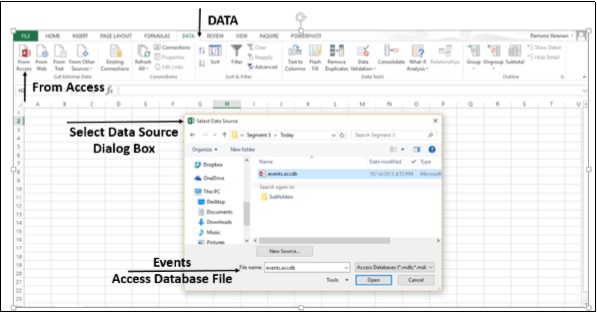
步骤5-出现“选择表”窗口,显示在数据库中找到的所有表。
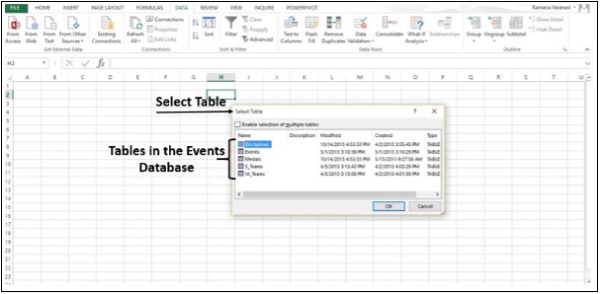
步骤6-数据库中的表类似于Excel中的表。选中“启用多个表的选择”框,然后选择所有表。然后单击“确定” 。
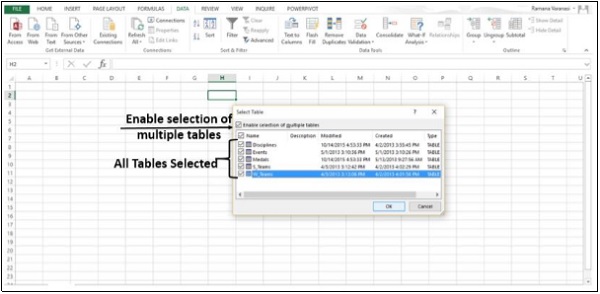
步骤7-出现导入数据窗口。选择数据透视表报表选项。此选项将表导入Excel并准备数据透视表以分析导入的表。请注意,窗口底部的“将数据添加到数据模型”复选框被选中并禁用。
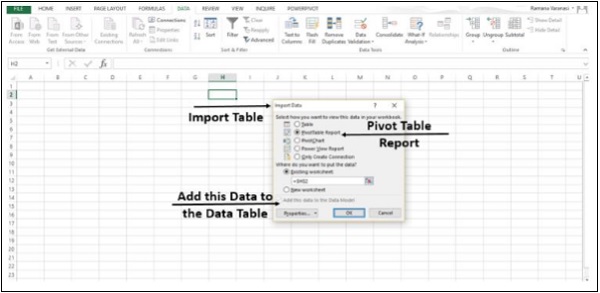
步骤8-导入数据,并使用导入的表创建数据透视表。
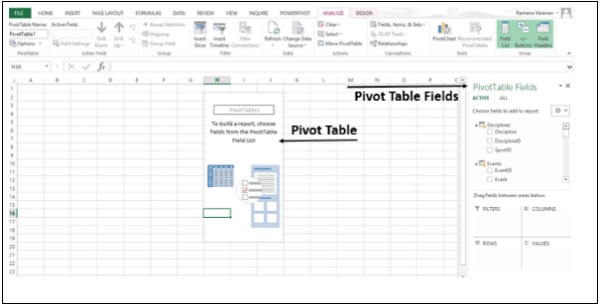
您已将数据导入到Excel中,并自动创建了数据模型。现在,您可以浏览五个表中的数据,它们之间已定义了关系。
使用数据透视表浏览数据
步骤1-您知道如何将字段添加到数据透视表并跨区域拖动字段。即使您不确定所需的最终报告,也可以处理数据并选择最适合的报告。
在“数据透视表字段”中,单击表格-奖牌旁边的箭头以展开它以显示该表格中的字段。将Medals表中的NOC_CountryRegion字段拖到COLUMNS区域。
步骤2-将“纪律”从“纪律”表拖到ROWS区域。
步骤3-过滤纪律以仅显示五个运动:射箭,跳水,击剑,花样滑冰和速度滑冰。这可以在“数据透视表字段”区域中完成,也可以从数据透视表本身的“行标签”过滤器中完成。
步骤4-在“数据透视表字段”中,从Medals表中将Medal拖动到VALUES区域。
步骤5-从奖牌表中,再次选择奖牌并将其拖动到“过滤器”区域。
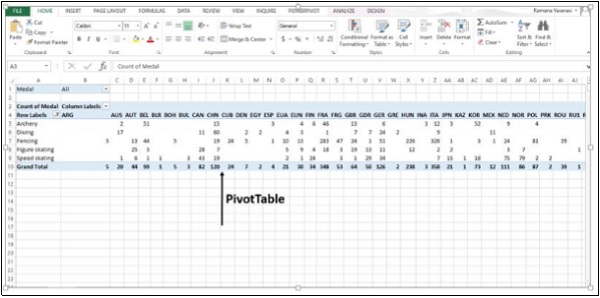
步骤6-单击列标签右侧的下拉列表按钮。
步骤7-选择值过滤器,然后选择大于…
步骤8-单击确定。
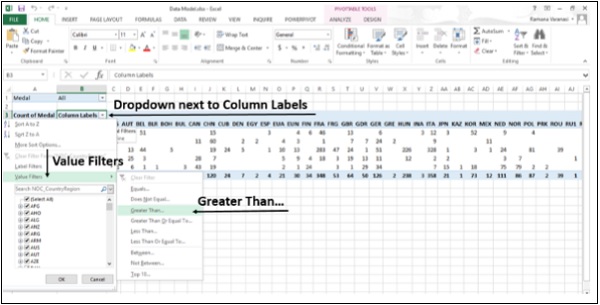
“奖牌数量”的“值过滤器”对话框大于出现的对话框。
步骤9-在右侧字段中输入80 。
步骤10-单击确定。
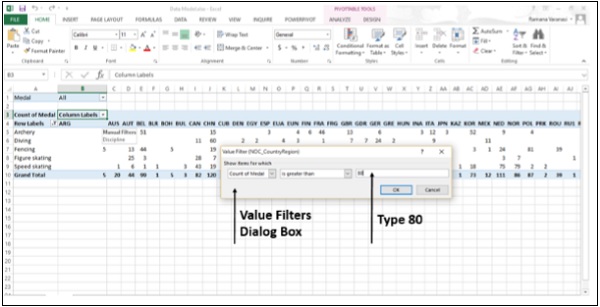
数据透视表仅显示那些区域,这些区域总共拥有80多个奖牌。
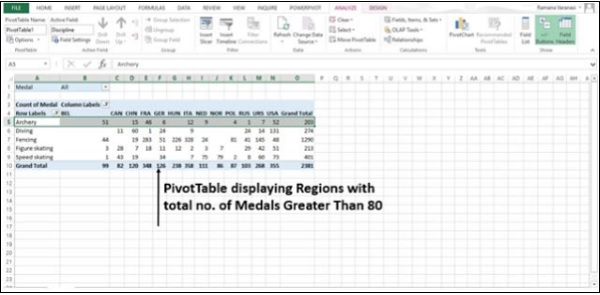
您只需几个步骤,就可以分析来自不同表的数据,并获得所需的特定报告。这是可能的,因为源数据库中的表之间已经存在关系。当您同时从数据库中导入所有表时,Excel在其数据模型中重新创建了关系。
如果您不同时导入表,或者数据来自其他来源,或者将新表添加到工作簿,则必须自己创建表之间的关系。
在表之间创建关系
关系使您可以在Excel中分析数据集合,并从导入的数据创建有趣且美观的报告。
步骤1-插入一个新的工作表。
步骤2-使用新数据创建一个新表。将新表命名为Sports 。
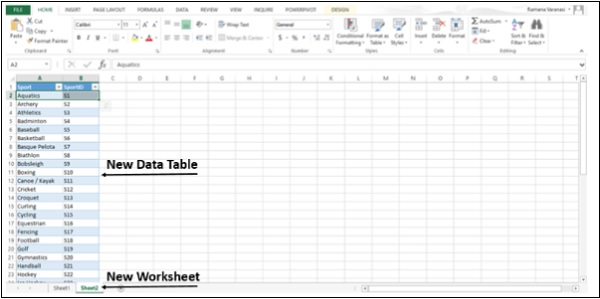
步骤3-现在您可以在这个新表和Excel的数据模型中已经存在的其他表之间创建关系。将Sheet1重命名为Medals ,将Sheet2重命名为Sports 。
在“奖牌”表上的“数据透视表字段”列表中,单击“全部” 。将显示可用表的完整列表。新添加的表格-体育也将显示。
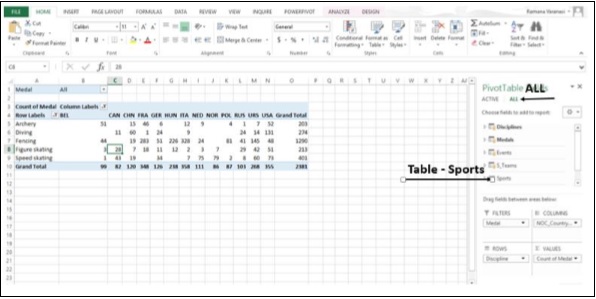
步骤4-单击体育。在展开的字段列表中,选择体育。 Excel消息会在表之间创建关系。
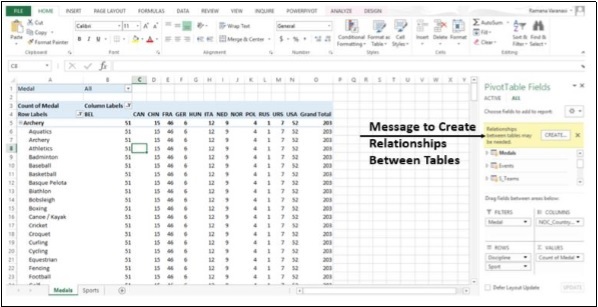
步骤5-单击创建。将打开“创建关系”对话框。
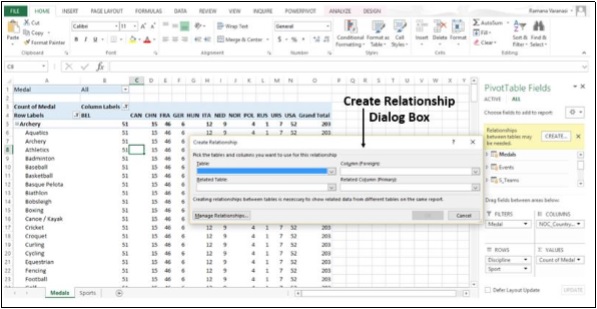
步骤6-要创建关系,其中一个表必须具有一列唯一的,非重复的值。在“学科”表中,“ SportID”列具有此类值。我们创建的表Sports也具有SportID列。在表格中,选择“学科” 。
步骤7-在Column(外国)中,选择SportID。
步骤8-在“相关表”中,选择“运动” 。
步骤9-在“相关列(主)”中,SportID被自动选择。单击确定。
步骤10-修改数据透视表以反映新数据字段运动的添加。调整“行”区域中字段的顺序以维护层次结构。在这种情况下,应该将“运动”放在首位,将“学科”放在第二位,因为“学科”将作为子类别嵌套在“运动”中。